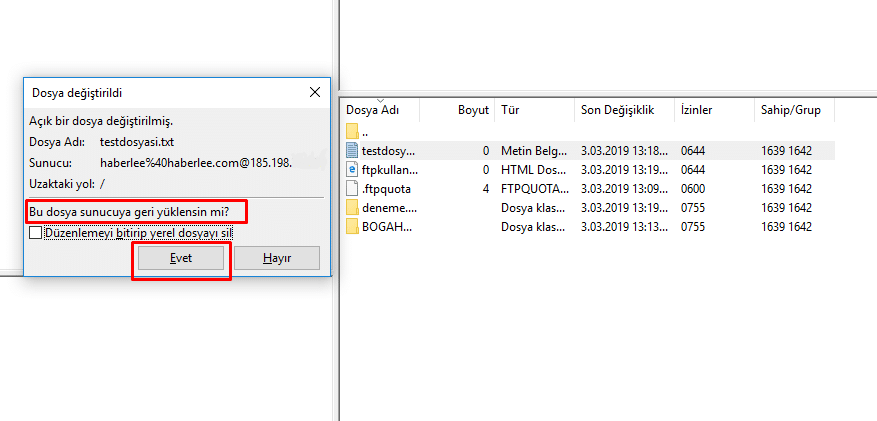İnternet sitenizin dosyalarını yönetmek için cPanel’e giriş yaptıysanız, File Manager üzerinde çok daha fazla dosya olduğunu görürsünüz. Bu dosyaları cPanel veya farklı bir panel üzerinde bulunan dosya yöneticisinden düzenleyebilirsiniz. Toplu dosya yükleme işlemlerinde internet tarayıcısı üstünde işlem yapılacağından hata alıp işlemlerinizin yarıda kalması sizi epeyce bunaltabilir. Bu yüzden FTP ile sizlere bir yol gösteriyoruz.
Dosya yönetici programları internet siteniz veya WordPress siteniz üzerinde barınan dosyaları düzenlemenize, oluşturmanıza, taşımanıza, kopyalamanıza veya silmenize kolaylık sağlar.
FileZilla İndir
FileZilla, dosyaları yönetmek için en popüler açık kaynak kodlu bir uygulamadır, bu yüzden bu rehber için kullanacağımız en iyi basit program bu. Windows, Linux ve Mac’te çalışır, bu yüzden birçok insan için bu uygulama en popüler konumdadır.
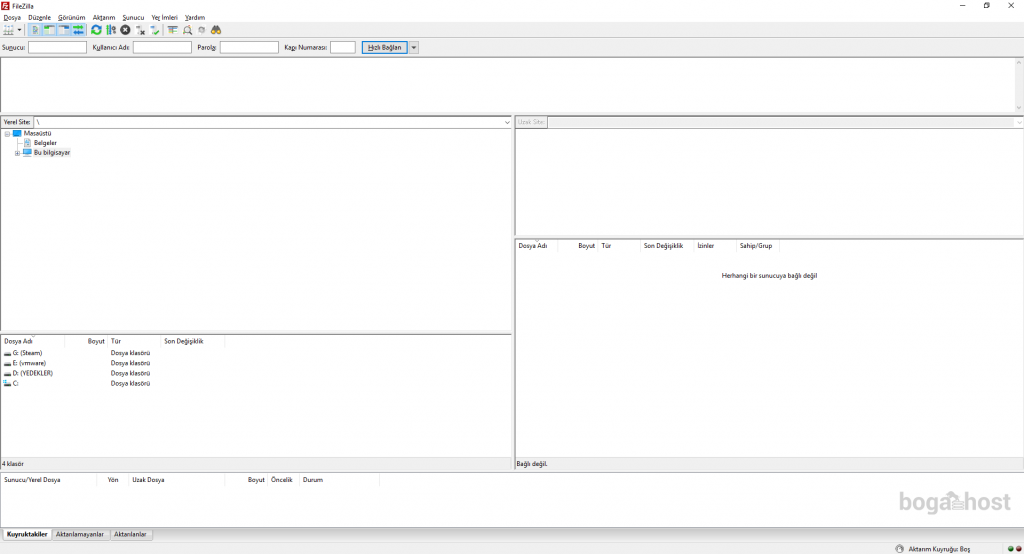
Kullanabileceğiniz FileZilla dışında başka FTP uygulamaları da bulunmaktadır.
FileZilla ile Hosting Sunucunuza Bağlantı Kurmak
Bağlantı Bilgilerime Nereden Ulaşabilirim?
- Hosting sunucunuza Bogahost üzerinden sahip olduysanız İP adresi(sunucu), kullanıcı adı, şifre ve port numarası otomatik olarak mail adresinize gönderilmektedir.
İhtiyacınız olan tüm bağlantı bilgilerine sahip olduktan sonra FileZilla’yı veya tercih ettiğiniz FTP uygulamasını açın ve ana bilgisayar(ip adresi), FTP kullanıcı adınızı, şifrenizi ve port numarasını girin
- Sunucu[Hosting İP Adresi]
- Kullanıcı Adı
- Şifre
(Port numarasına genelde gerek kalmıyor).

Ardından Hızlı Bağlana basın ve hosting sunucunuz ile bağlantı kurması için biraz bekleyin.
Bağlantı kurulduğunda, klasör listelendi şeklinde başarılı bir mesaj göreceksiniz ve aşağıda site dosyalarınızı göreceksiniz.

FileZilla, diğer programlara göre arayüz konusunda biraz daha basit kalmaktadır.
Artık tüm dosyalarınız arasında gezinebilir ve yeni dosyalar oluşturabilir, silebilir veya düzenleyebilirsiniz. Sağ tıkladığınızda, dosyaları varsayılan metin düzenleme editöründe görüntüleyebilir veya düzenleyebilirsiniz, bir dizinde yeni bir dosya oluşturmak veya bir dosyayı silmek için dosyaları açabileceksiniz.
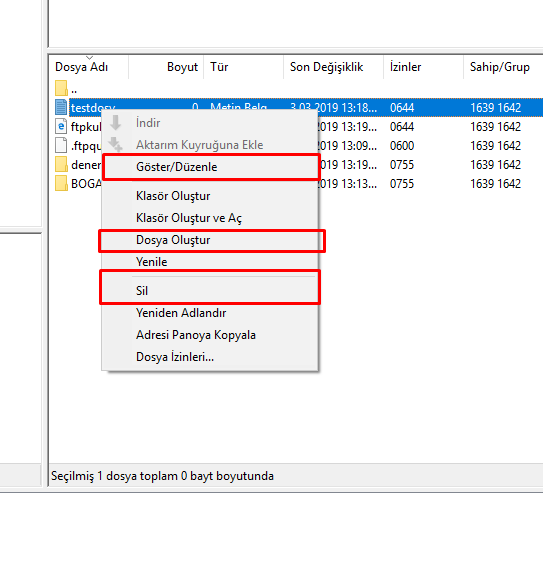
FileZilla Üzerinde Dosya Düzenleme ve Tekrar Yükleme
Bir dosyayı düzenlerseniz, işiniz bittiğinde dosyayı tekrar yüklemek zorunda kalacağınızı unutmayın. Dosyanızı Filezilla’da Görüntüle / Düzenle’yi kullanarak açarsanız, dosyayı metin editöründe kaydettiğinizde, FileZilla’da dosyayı sunucunuza yüklemek isteyip istemediğinizi soran bir uyarı kutusu gelecektir. Mevcut dosyayı değiştirmek üzere dosyayı yeni değişiklerinizi yüklemek için Evet’i seçmeniz gerekir.
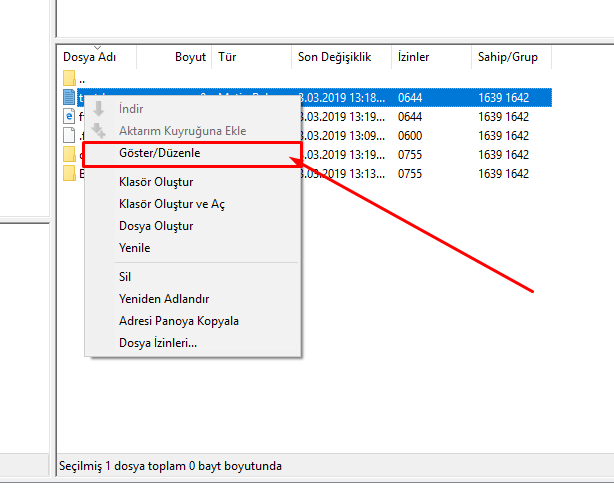
Metin, HTML veya PHP dosyası üzerinde değişikliklerimizi yaptıktan sonra kayıt etmemiz gerekir.
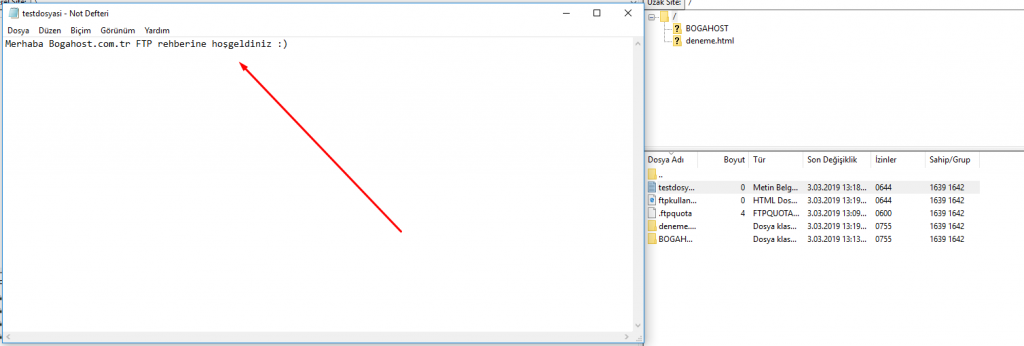
Kaydetme işlemini Ctrl+S yaparak gerçekleştirdik.
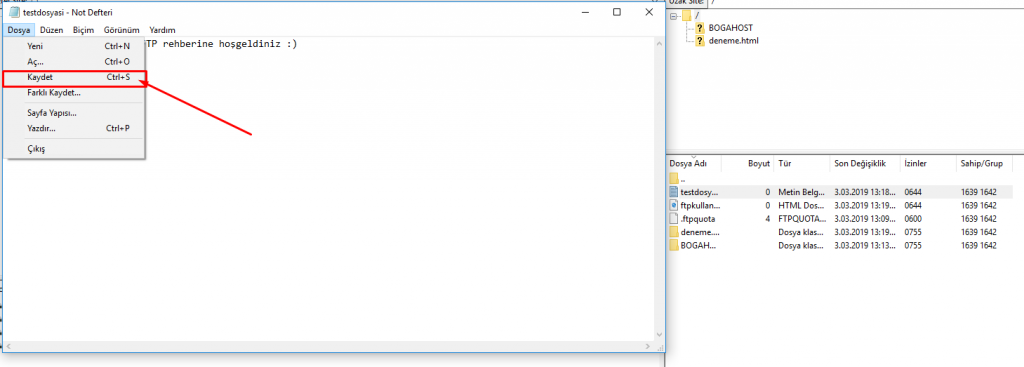
Yukarıda da belirtmiş olduğumuz üzere bir dosyayı düzenlerseniz, işiniz bittiğinde dosyayı tekrar yüklemek zorunda kalacaksınız. Düzenlemeyi kayıt ettiğiniz zaman FileZilla’da dosyayı sunucunuza yüklemek isteyip istemediğinizi soran bir uyarı kutusu geldiğinde. Yeni dosyayı yüklemek için Evet’i seçmeniz gerekir.